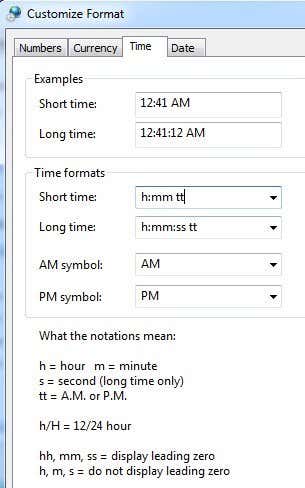A la mayoría de las personas probablemente no les importe, pero la visualización de hora predeterminada en Windows es el formato de 12 horas, no la hora militar. Sin embargo, para todas las personas que dicen la hora de forma rutinaria usando el formato de hora militar, poder cambiarla en sus computadoras puede resultar muy útil.
Pensarías que sería súper fácil cambiar el reloj en Windows a hora militar, ¡pero no lo es! El procedimiento también es diferente dependiendo de la versión de Windows que esté utilizando. En este artículo, te guiaré por los pasos para cambiar la hora de tu PC con Windows XP, 7, 8 o 10 a formato militar.
Formato de hora de Windows XP
Abra primero el Panel de control y, a continuación, las Opciones Regionales y de idioma. Si no ve los iconos, haga clic en el enlace Cambiar a Vista clásica en la parte superior izquierda.
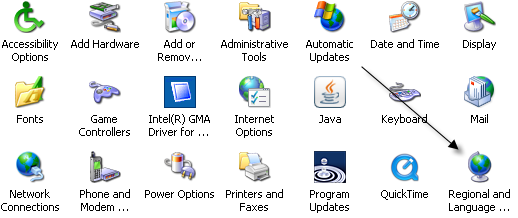
A continuación, haga clic en el botón Personalizar en la pestaña Opciones regionales.
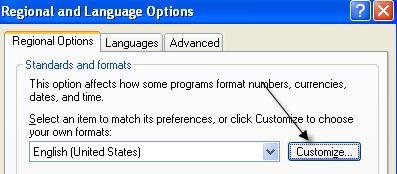
Haga clic en la pestaña Hora y elija cualquiera de las opciones con la H mayúscula. H minúscula significa formato de 12 horas y H mayúscula significa formato de 24 horas.
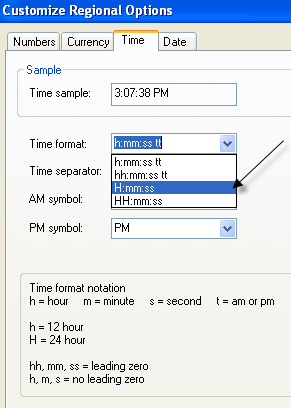
Ahora haga clic en Aceptar hasta que vuelva al Panel de control. No es un proceso muy sencillo en absoluto. Tendría mucho más sentido poner la opción en el diálogo de Propiedades de fecha y hora cuando haga doble clic en la hora en la bandeja del sistema.
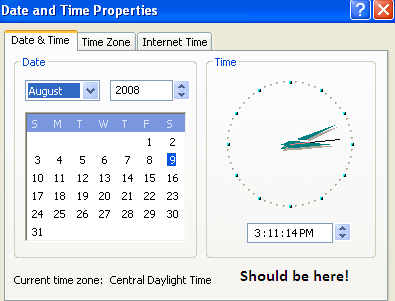
Microsoft ha hecho esto en Windows 7 y versiones posteriores, pero se necesitan unos pocos clics para hacerlo. Irónicamente, es más rápido usar el Panel de control en Windows 7 y versiones posteriores. Explico los pasos a continuación para versiones posteriores de Windows.
Windows 7, 8 & 10 Formato de hora
En Windows 7, abra el Panel de control y haga clic en Región e idioma. En Windows 8 y Windows 10, se llama Región. Si está en la vista de categoría, cambie a iconos Pequeños o grandes en la parte superior derecha.
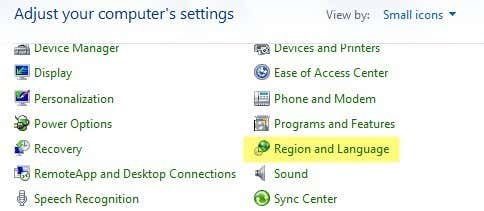
Ahora en Windows 7 y versiones posteriores, la pestaña Formatos está al frente y al centro y puede cambiar el formato de hora de los menús desplegables de tiempo corto y largo.
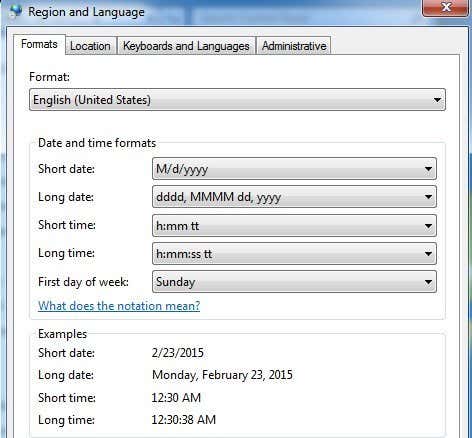
De nuevo, la H mayúscula es el tiempo militar. Para que el cambio aparezca en el tiempo que se muestra en la barra de tareas, debe cambiar el formato de tiempo prolongado. No estoy seguro de dónde se usa el formato de tiempo corto en Windows, pero también puede cambiarlo para mantener todo consistente.
La otra forma de hacerlo en Windows 7, 8 y 10 es hacer clic en la fecha y hora en la barra de tareas y, a continuación, hacer clic en Cambiar configuración de fecha y hora.
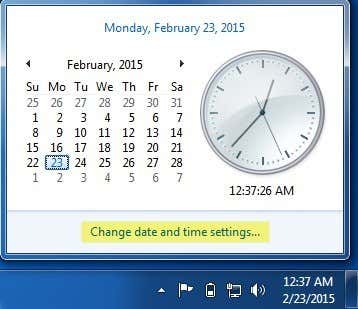
Aparecerá un nuevo cuadro de diálogo y en la parte superior debe hacer clic en el botón Cambiar fecha y hora.
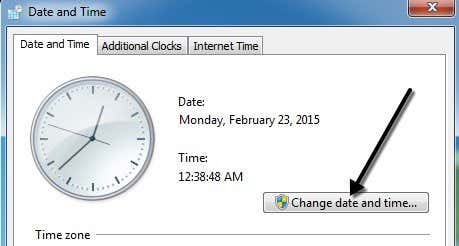
Aparecerá otro cuadro de diálogo donde puede ajustar la fecha y la hora manualmente. Aquí tienes que hacer clic en el enlace Cambiar la configuración del calendario.
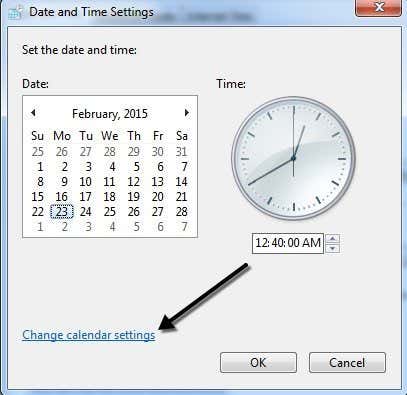
Finalmente, esto abrirá el diálogo Personalizar formato, donde debe hacer clic en la pestaña Hora. Este es un camino muy largo para llegar al mismo diálogo al que puede acceder con un solo clic desde el Panel de control.